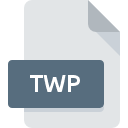
Bestandsextensie TWP
Teamwork Planner Project
-
DeveloperDevista B.V.
-
CategoryDocument Files
-
Populariteit3.7 (4 votes)
Wat is TWP bestand?
TWP is een bestandsextensie die gewoonlijk wordt geassocieerd met Teamwork Planner Project -bestanden. Devista B.V. definieerde de Teamwork Planner Project formaatstandaard. TWP-bestanden worden ondersteund door softwareapplicaties die beschikbaar zijn voor apparaten met Windows. TWP-bestandsindeling, samen met 574 andere bestandsindelingen, behoort tot de categorie Document Files. De populairste software die TWP-bestanden ondersteunt, is Teamwork Planner. Op de officiële website van de ontwikkelaar van Devista B.V. vindt u niet alleen gedetailleerde informatie over de Teamwork Planner -software, maar ook over TWP en andere ondersteunde bestandsindelingen.
Programma's die TWP bestandsextensie ondersteunen
De volgende lijst bevat TWP-compatibele programma's. Bestanden met de extensie TWP zijn, net als andere bestandsindelingen, te vinden op elk besturingssysteem. De bestanden in kwestie kunnen worden overgedragen naar andere apparaten, mobiel of stationair, maar mogelijk zijn niet alle systemen in staat om dergelijke bestanden correct te verwerken.
Hoe open je een TWP-bestand?
Er kunnen meerdere oorzaken zijn waarom u problemen hebt met het openen van TWP-bestanden op een bepaald systeem. Gelukkig kunnen de meest voorkomende problemen met TWP-bestanden worden opgelost zonder diepgaande IT-kennis, en vooral in enkele minuten. We hebben een lijst opgesteld waarmee u uw problemen met TWP-bestanden kunt oplossen.
Stap 1. Download en installeer Teamwork Planner
 De meest voorkomende reden voor dergelijke problemen is het ontbreken van goede toepassingen die TWP-bestanden ondersteunen die op het systeem zijn geïnstalleerd. De oplossing voor dit probleem is heel eenvoudig. Download Teamwork Planner en installeer het op uw apparaat. Bovenaan de pagina vindt u een lijst met alle programma's die zijn gegroepeerd op basis van ondersteunde besturingssystemen. De veiligste methode om Teamwork Planner geïnstalleerd te downloaden is door naar de website van de ontwikkelaar (Devista B.V.) te gaan en de software te downloaden met behulp van de aangeboden links.
De meest voorkomende reden voor dergelijke problemen is het ontbreken van goede toepassingen die TWP-bestanden ondersteunen die op het systeem zijn geïnstalleerd. De oplossing voor dit probleem is heel eenvoudig. Download Teamwork Planner en installeer het op uw apparaat. Bovenaan de pagina vindt u een lijst met alle programma's die zijn gegroepeerd op basis van ondersteunde besturingssystemen. De veiligste methode om Teamwork Planner geïnstalleerd te downloaden is door naar de website van de ontwikkelaar (Devista B.V.) te gaan en de software te downloaden met behulp van de aangeboden links.
Stap 2. Controleer of u de nieuwste versie van Teamwork Planner hebt
 Als Teamwork Planner al op uw systemen is geïnstalleerd en TWP bestanden nog steeds niet correct worden geopend, controleer dan of u de nieuwste versie van de software hebt. Het kan ook voorkomen dat softwaremakers door hun applicaties bij te werken compatibiliteit toevoegen met andere, nieuwere bestandsformaten. De reden dat Teamwork Planner bestanden met TWP niet aankan, kan zijn dat de software verouderd is. De nieuwste versie van Teamwork Planner moet alle bestandsindelingen ondersteunen die compatibel zijn met oudere versies van de software.
Als Teamwork Planner al op uw systemen is geïnstalleerd en TWP bestanden nog steeds niet correct worden geopend, controleer dan of u de nieuwste versie van de software hebt. Het kan ook voorkomen dat softwaremakers door hun applicaties bij te werken compatibiliteit toevoegen met andere, nieuwere bestandsformaten. De reden dat Teamwork Planner bestanden met TWP niet aankan, kan zijn dat de software verouderd is. De nieuwste versie van Teamwork Planner moet alle bestandsindelingen ondersteunen die compatibel zijn met oudere versies van de software.
Stap 3. Koppel Teamwork Planner Project -bestanden aan Teamwork Planner
Als het probleem in de vorige stap niet is opgelost, moet u TWP-bestanden koppelen aan de nieuwste versie van Teamwork Planner die u op uw apparaat hebt geïnstalleerd. De methode is vrij eenvoudig en varieert weinig tussen besturingssystemen.

De eerste keuze-applicatie selecteren in Windows
- Kies het item in het bestandsmenu dat toegankelijk is door met de rechtermuisknop op het TWP-bestand te klikken
- Selecteer vervolgens de optie en open vervolgens met de lijst met beschikbare applicaties
- De laatste stap is om selecteren en het mappad naar de map te sturen waarin Teamwork Planner is geïnstalleerd. U hoeft nu alleen nog maar uw keuze te bevestigen door Altijd deze app gebruiken voor het openen van TWP-bestanden en op klikken.

De eerste keuze-applicatie selecteren in Mac OS
- Selecteer het vervolgkeuzemenu dat toegankelijk is door op het bestand met de extensie TWP te klikken
- Open het gedeelte door op de naam te klikken
- Selecteer de juiste software en sla uw instellingen op door op wijzigen te klikken
- Ten slotte zal een Deze wijziging worden toegepast op alle bestanden met TWP extensie bericht zou moeten verschijnen. Klik op de knop om uw keuze te bevestigen.
Stap 4. Controleer of TWP niet defect is
U hebt de stappen in de punten 1-3 nauwkeurig gevolgd, maar is het probleem nog steeds aanwezig? U moet controleren of het bestand een correct TWP-bestand is. Het is waarschijnlijk dat het bestand beschadigd is en dus niet toegankelijk is.

1. De TWP is mogelijk geïnfecteerd met malware - zorg ervoor dat u deze scant met een antivirusprogramma.
Als het bestand is geïnfecteerd, probeert de malware die zich in het TWP-bestand bevindt het te openen. Scan het bestand onmiddellijk met een antivirusprogramma of scan het hele systeem om ervoor te zorgen dat het hele systeem veilig is. Als het TWP-bestand inderdaad is geïnfecteerd, volgt u de onderstaande instructies.
2. Controleer of het bestand beschadigd of beschadigd is
Als u het problematische TWP-bestand van een derde hebt verkregen, vraag hen dan om u een ander exemplaar te bezorgen. Het is mogelijk dat het bestand niet correct is gekopieerd naar een gegevensopslag en onvolledig is en daarom niet kan worden geopend. Als het TWP-bestand slechts gedeeltelijk van internet is gedownload, probeer het dan opnieuw te downloaden.
3. Controleer of uw account beheerdersrechten heeft
Het is mogelijk dat het betreffende bestand alleen toegankelijk is voor gebruikers met voldoende systeemrechten. Meld u af bij uw huidige account en meld u aan bij een account met voldoende toegangsrechten. Open vervolgens het bestand Teamwork Planner Project.
4. Controleer of uw apparaat voldoet aan de vereisten om Teamwork Planner te kunnen openen
Als het systeem onvoldoende bronnen heeft om TWP-bestanden te openen, probeer dan alle actieve applicaties te sluiten en probeer het opnieuw.
5. Zorg ervoor dat u de nieuwste stuurprogramma's en systeemupdates en -patches hebt geïnstalleerd
Regelmatig bijgewerkte systeem, stuurprogramma's en programma's houden uw computer veilig. Dit kan ook problemen met Teamwork Planner Project -bestanden voorkomen. Het kan zijn dat de TWP-bestanden correct werken met bijgewerkte software die enkele systeemfouten verhelpt.
Wilt u helpen?
Als je nog meer informatie over de bestandsextensie TWP hebt, zullen we je dankbaar zijn als je die wilt delen met de gebruikers van onze site. Gebruik het formulier hier en stuur ons je informatie over het TWP-bestand.

 Windows
Windows 
